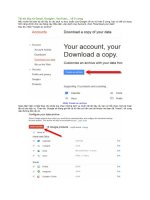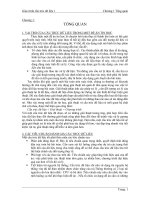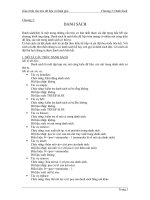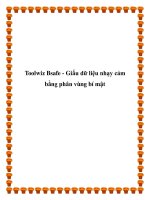Tải dữ liệu theo lịch bằng Internet Download Manager pptx
Bạn đang xem bản rút gọn của tài liệu. Xem và tải ngay bản đầy đủ của tài liệu tại đây (186.03 KB, 5 trang )
Tải dữ liệu theo lịch bằng Internet Download
Manager
Internet Download Manager (IDM) là trình tăng tốc
tải dữ liệu khá mạnh hiện nay. Để không phải chờ đợi
nhấn tải lại các tập tin kế tiếp, có thể tận dụng tính
năng tải theo lịch của IDM.
Với các thuật toán đặc biệt chỉ có ở IDM, tốc độ tải
dữ liệu của trình duyệt này đáng kinh ngạc và là sự
lựa chọn của nhiều người. Thế nhưng, cũng có lúc
bạn phải tải cùng lúc hàng chục, thậm chí là hàng
trăm đường dẫn khác nhau, mà việc tải dữ liệu để
được tối ưu thì không nên tải cùng lúc quá nhiều tập
tin.
Để không phải chờ đợi nhấn tải lại các tập tin kế tiếp
thì bạn có thể tận dụng tính năng tải theo lịch của
IDM.
Tính năng tải theo lịch (Scheduler) của IDM có thể
hoạt động được khi yêu cầu dịch vụ cung cấp dữ liệu
tải về phải hỗ trợ chế độ Resume (dừng và tải tiếp tục
phần dữ liệu mọi lúc).
Đầu tiên, bạn cần đưa tất cả đường dẫn chứa dữ liệu
cần tải vào danh sách Download của IDM, nhấn Add
URL để đưa vào danh sách từng đường dẫn Nếu số
lượng đường dẫn quá lớn, có thể đưa tất cả vào một
tập tin dạng *.txt theo định dạng mỗi đường dẫn trên
một dòng. Vào thẻ Task > chọn Import > From text
file để đưa tất cả những đường dẫn chứa trong tập tin
*.txt đã tạo vào danh sách.
Sau đó, chọn tất cả tập tin trong danh sách hiển thị
trên giao diện chính, bằng cách nhấn chọn vào tập tin
đầu tiên, rồi nhấn giữa phím Shift và nhấn chuột vào
tập tin cuối danh sách. Tiếp tục, nhấn chuột phải vào
một tập tin bất kỳ đã chọn, chọn Move to queue >
Synchronization queue.
Nhấn vào biểu tượng tên Scheduler trên thanh công
cụ, chọn thẻ Synchronization queue > nhấn tiếp vào
thẻ Files in the queue, rồi nhập vào ô trống trong
dòng Download… files at the same time số lượng tập
tin sẽ được phép tải cùng lúc.
Cuối cùng, nhấn Apply > Start Now. Sau này, trong
lúc đang tải bạn có thể thay đổi tùy chọn này, rồi
nhấn Apply mà không cần vào Start Now.
Để tạm dừng việc tải theo lịch đã thiết lập, vào biểu
tượng Stop Queue > chọn Stop Synchronization
queue.
Lưu ý:
Nếu chưa cài đặt IDM thì bạn tải về cài đặt và dùng
thử 30 ngày tại đây.